Beltoon Maker voor iPhone
Is het verwarrend en gecompliceerd om je favoriete muziek aan te maken of toe te voegen als je iPhone beltoon. & Nbsp; Met iTunes kun je alleen een beltoon toevoegen van je computer of het kopen bij de iTunes Store. & Nbsp; Maar als je een specifiek gedeelte van je favoriete muziek wilt maken als beltoon, hoe doe je dat? & Nbsp; Wondershare TunesGo heeft de mogelijkheid om je te ondersteunen bij het maken van een beltoon en een beltoon toe te voegen aan je iPhone. & Nbsp; Volg de stappen hieronder:
Stap 1. Start Wondershare TunesGo en verbind je iApparaat met de computer.
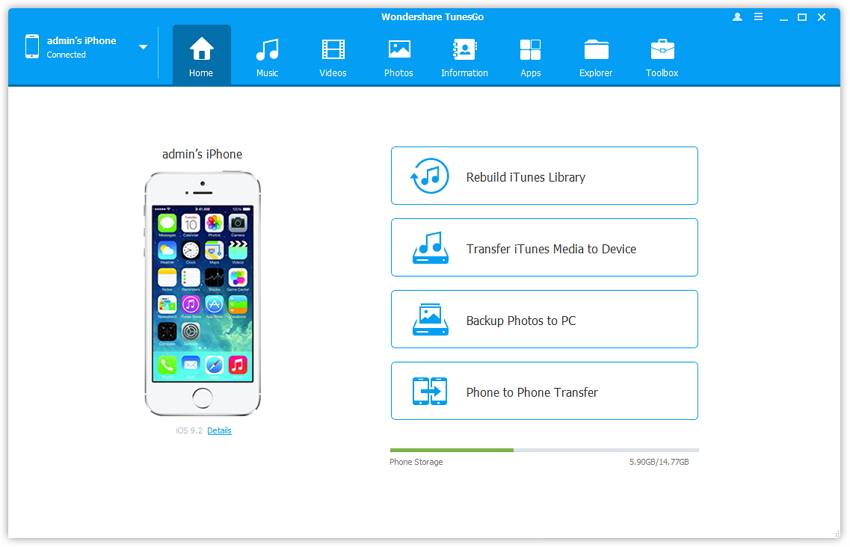
Stap 2. Aanmaken en toevoegen van een beltoon.
Klik op het Muziek icoon bovenaan het menu, dan ga je naar het Muziek scherm op de standaardpagina; zo niet, klik op Muziek in de linker zijbalk. Klik dan op de Beltoon Maker knop, in het pop-up scherm vind je de opties voor het selecteren van locale muziek of muziek van het apparaat voor het maken van een beltoon.
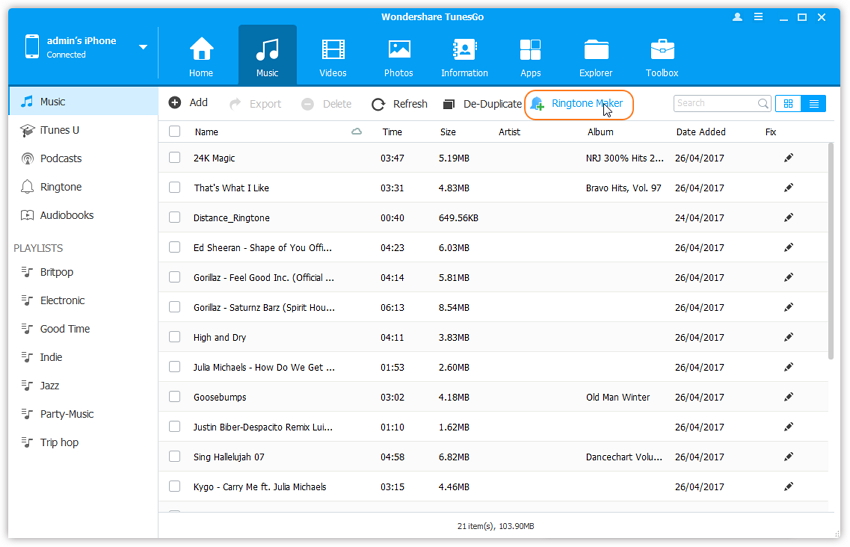
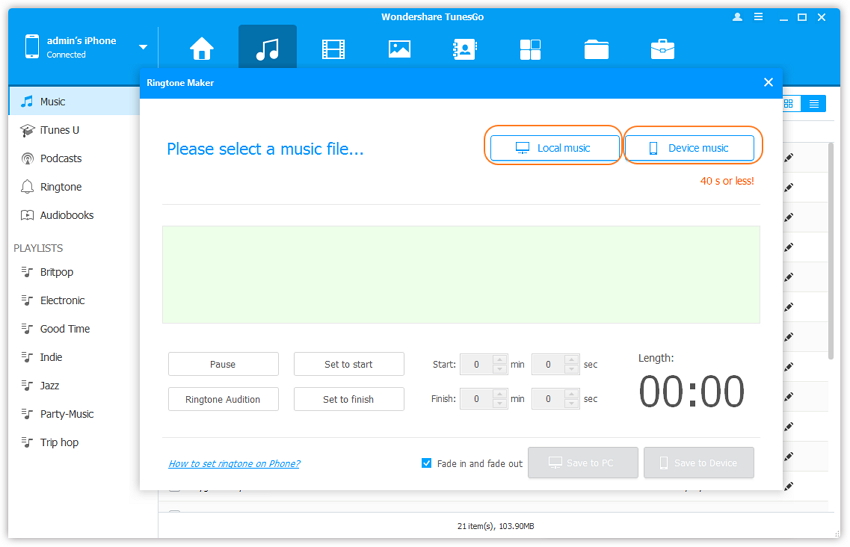
Als je kiest voor locale muziek:

Als je kiest voor muziek van het apparaat:
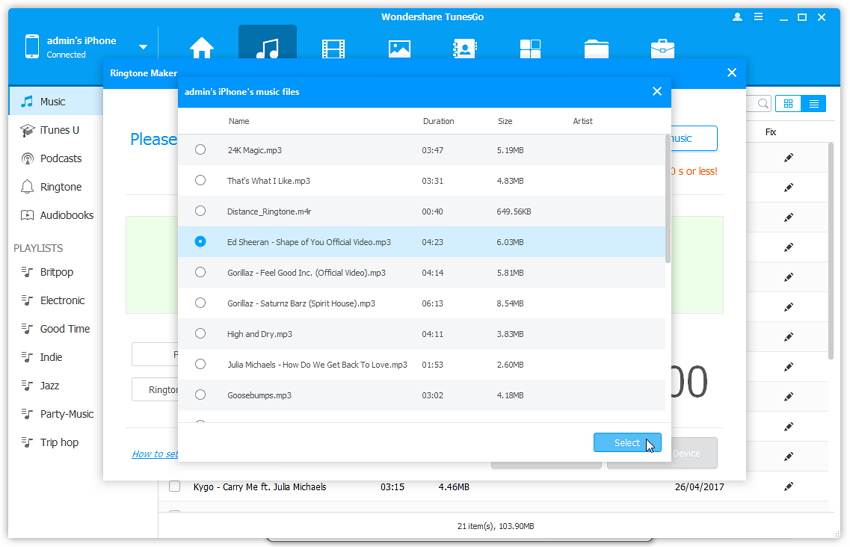
Je kunt ook direct muziek kiezen van het muziek scherm door te rechterklikken op de geselecteerde muziek. Zoals je hieronder kunt zien:
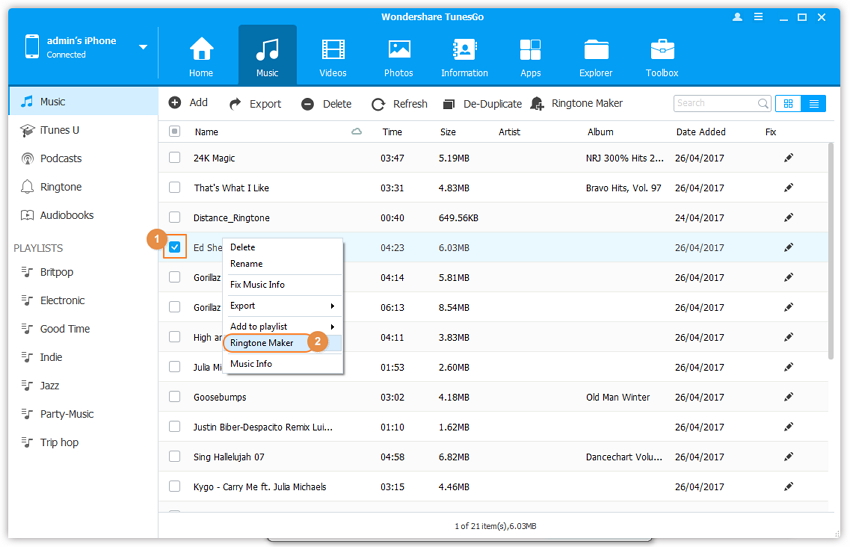
Als je doelmuziek hebt geselecteerd, zal Wondershare TunesGo automatisch het hele nummer spelen. Daarna kun je je specifieke onderdeel voor je beltoon kiezen met het bewerken van het blauwe gebied, zoals je hieronder kunt zien. Nadat je een 40 seconden beltoon hebt bepaald, kun je de optie Opslaan op PC of Opslaan op Apparaat kiezen. Nadat je je specifiek stuk van de muziek hebt geselecteerd, kun je op Beltoon Auditie klikken om het geselecteerde deel te spelen en ervoor te zorgen dat het het juiste onderdeel is dat je als beltoon wilt instellen op je iPhone.
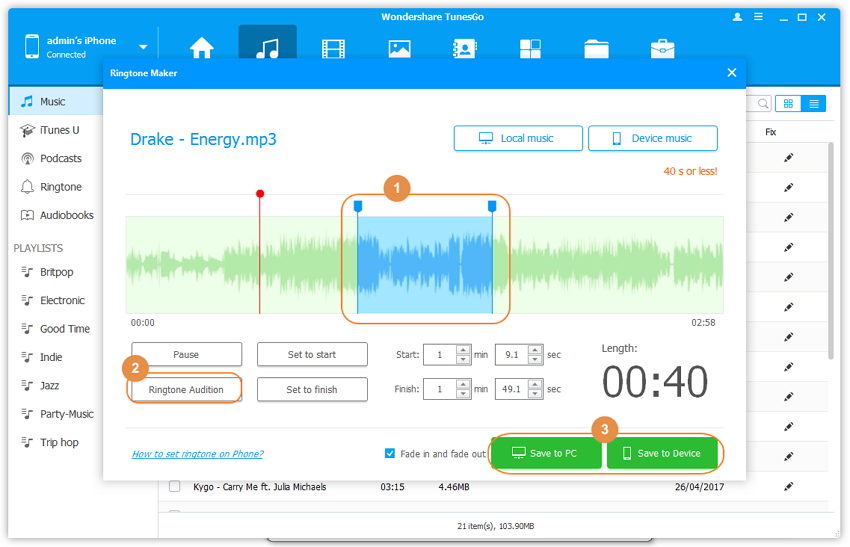
Je kunt ook het start- en eindpunt instellen door te klikken op de knoppen Stel in als start en Stel in als eind.
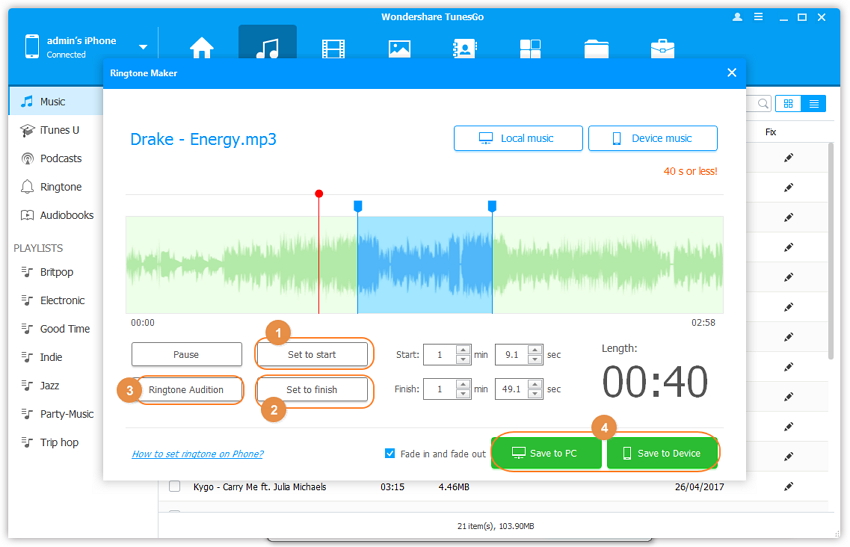
Ook kun je als je precieze tijd van de muziek weet die je wilt aanpassen voor je beltoon, direct de tijdsperiode inbrengen in het scherm.
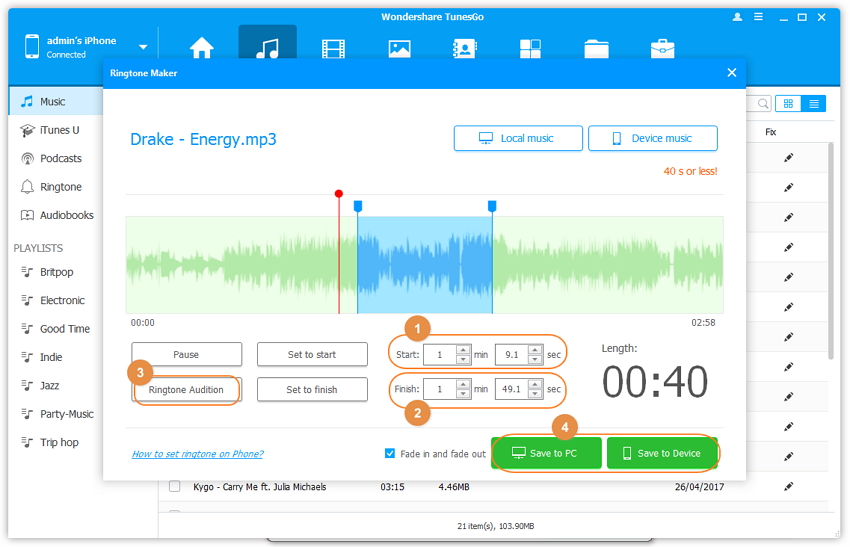
Opmerking: TunesGo laat je alleen een beltoon aanpassen met een maximale lengte van 40 seconden. Je kunt dus besluiten welk gedeelte van de muziek je wilt na het beluisteren van het hele nummer. iPhone kan geen beltoon aanmaken van Apple Muziek door de versleuteling van Apple. Je moet dus een beltoon downloaden van muziek van andere bronnen dan Apple Muziek.
Hoe je Beltoon instellen op de iPhone
Open de Instellingen knop op de iPhone en kies de Geluiden optie. Je kunt de beltoon optie op het scherm vinden en de beltoon kiezen die je hebt aangepast voor je iPhone.
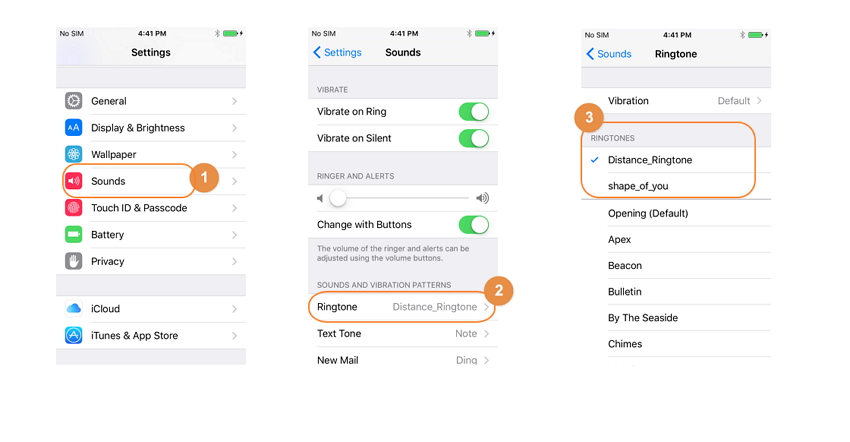
Opmerking: Het ondersteunt geen Apple Muziek voor een beltoon op je telefoon door de Apple versleuteling.